Содержание
Как удалить аккаунт Facebook* с телефона навсегда
Если по той или иной причине вам потребовалось полностью удалить вашу страницу в Фейсбуке* с телефона, сделать это сравнительно просто и шаги будут одинаковыми как в официальном приложении Facebook* для Android или iPhone, так и на сайте, открытом через любой мобильный браузер.
В этой инструкции подробно о том, как навсегда удалить аккаунт в Facebook* с телефона вместе со всей информацией на странице или, при желании, временно заблокировать его, а также некоторая дополнительная информация, которая может оказаться полезной в данном контексте.
- Удаление страницы Facebook* на телефоне Android и iPhone
- Видео инструкция
Для того, чтобы полностью удалить вашу страницу в Фейсбуке* со смартфона, зайдите в официальное приложение под вашим аккаунтом либо на официальный сайт, после чего выполните следующие простые шаги:
- Откройте меню Facebook* (три полосы в правом верхнем углу), раскройте раздел «Настройки и конфиденциальность», а затем нажмите по пункту «Настройки».

- Пролистайте страницу вниз до раздела «Ваша информация на Facebook*», после чего нажмите «Управление аккаунтом».
- Выберите пункт «Деактивация и удаление».
- Выберите один из вариантов: «Удаление аккаунта» — полностью удаляет вашу страницу в Фейсбуке* (но её возможно восстановить, если зайти в течение 30 дней), пункт «Деактивация» отключает ваш профиль без удаления, при этом Facebook* Messenger продолжит работать.
- Для полного удаления, выбрав «Удаление аккаунта» нажмите кнопку «Продолжить с удалением аккаунта» и внимательно прочтите предупреждение.
- Нажмите кнопку «Удалить аккаунт».
- Введите ваш пароль для подтверждения того, что это именно вы удаляете вашу страницу.
Готово, после этого страница будет удалена, однако при необходимости в течение месяца вы сможете её восстановить, вновь зайдя в Facebook* с вашим логином и паролем.
Дополнительно, если у вас телефон Android, зайдите на самом телефоне в Настройки — Аккаунты и, если в списке присутствует учетная запись Facebook*, удалите её и там (нажатие по учетной записи — удалить аккаунт). В завершение также можете удалить приложение Facebook* с телефона или отключить его, если оно является системным.
В завершение также можете удалить приложение Facebook* с телефона или отключить его, если оно является системным.
Видео инструкция по удалению аккаунта Facebook* со смартфона
Как видите, ничего сложного — проще, чем в некоторых других социальных сетях. Возможно, также окажется интересным: Как удалить аккаунт Instagram* с телефона.
* Принадлежит Meta Platforms, признана экстремистской организацией, её деятельность запрещена в России
remontka.pro в Телеграм | Способы подписки
Поддержать автора и сайт
Как удалить аккаунт Facebook с телефона на Android или iPhone
Количество активных пользователей Facebook превышает два миллиарда человек – это все еще самая популярная социальная сеть в мире, хотя отрыв от Instagram сокращается каждый год. Одной из причин замедления роста Facebook называют отток старых пользователей, которые мигрируют на другие онлайн-платформы. Зачастую эти же люди хотят удалить свои аккаунты, но не знают, как это сделать. Что же, сейчас мы их научим.
Зачастую эти же люди хотят удалить свои аккаунты, но не знают, как это сделать. Что же, сейчас мы их научим.
Процесс удаления аккаунта Facebook во многом схож с аналогичной процедурой, выполняемой с учетными записями ВКонтакте и Instagram. Шаги по удалению аккаунтов двух последних соцсетей подробно рассмотрены в отдельных инструкциях, опубликованных на сайте: раз, два.
По неизвестной причине разработчики Instagram и ВКонтакте лишили пользователей возможности удалить свои аккаунты с помощью мобильных клиентов соцсетей. Ни в одной из вышеперечисленных программ нет соответствующего пункта или раздела настроек.
Зато такой имеется в официальном приложении Facebook, благодаря чему удалить свою учетную запись можно сразу двумя способами: прибегнув к использованию браузера либо мобильного клиента. Редакцией 4iDroid были изучены оба варианта – ни один из них не должен вызвать трудности у рядового пользователя, поэтому начнем по порядку. Поскольку процедура будет проводиться на смартфоне или планшете, рассмотрим выполнение требуемых действий на примере мобильной версии веб-сайта.
Поскольку процедура будет проводиться на смартфоне или планшете, рассмотрим выполнение требуемых действий на примере мобильной версии веб-сайта.
Как вы уже поняли из предыдущего абзаца, можно легко обойтись без приложения Facebook. Для этой цели сгодится любой мобильный браузер: Google Chrome, Mozilla Firefox, Safari, Opera либо другой. Как правило, на Android-устройствах предустановлен браузер Chrome, на iPhone и iPad – Safari. Firefox и Opera бесплатно доступны в Google Play и App Store.
Навигация по статье:
- Деактивация и удаление аккаунта Facebook через мобильную версию сайта
- Отключение и удаление учетной записи Facebook с помощью приложения
- Удаление приложения Facebook
- На чистом Android
- На Samsung
- На Huawei и Honor
- На Xiaomi
- На iPhone
- Восстановление аккаунта Facebook после отключения
Деактивация и удаление аккаунта Facebook, используя мобильную версию сайта
Первым делом перейдите по ссылке https://m. facebook.com/ и войдите в свой аккаунт, если до этого вы не были авторизованы. Для этого введите адрес электронной почты и пароль в соответствующие поля, а затем кликните по кнопке «Войти».
facebook.com/ и войдите в свой аккаунт, если до этого вы не были авторизованы. Для этого введите адрес электронной почты и пароль в соответствующие поля, а затем кликните по кнопке «Войти».
Если вы не помните данные для входа, нажмите кнопку «Забыли пароль», после чего откроется страница с пустой формой, которую нужно заполнить, указав привязанный к аккаунту номер телефона. Если при регистрации на Facebook вместо номера использовался e-mail, выберите вариант «Выполнить поиск по электронному адресу или имени». Затем следуйте дальнейшим указаниям.
После входа в учетную запись тапните по кнопке, которая расположена в правом верхнем углу экрана. Потом пролистайте раскрывшееся меню до конца и кликните по пункту «Настройки», чтобы перейти в одноименный раздел.
Затем зайдите в подраздел «Управление аккаунтом» и выберите пункт «Деактивация и удаление».
На следующей странице вам предложат выбрать один из двух доступных вариантов. Первый – это деактивация учетной записи, что подразумевает временную заморозку аккаунта, которую можно в любой момент отменить. Профиль будет отключен, но вы сможете продолжать пользоваться Facebook Messenger.
Профиль будет отключен, но вы сможете продолжать пользоваться Facebook Messenger.
Второй вариант – это полноценное удаление аккаунта, восстановить доступ к которому больше никогда не удастся. Будет удален не только профиль, но и все размещенные материалы, а также отправленные и полученные сообщения. Несколько раз подумайте, прежде чем запускать процедуру удаления учетной записи. Если решение уже принято, вам стоит знать о возможности резервного копирования данных, которое выполняется стандартными средствами Facebook. Но об этом немного позже.
Отметьте нужный вариант и нажмите кнопку «Продолжить с … аккаунта». Если выбор пал на отключение профиля, останется повторно ввести пароль, тем самым подтвердив деактивацию учетной записи.
Если же была инициирована процедура безвозвратного удаления, вам предложат экспортировать все данные, загруженные и опубликованные вами за время использования Facebook. В их число входят публикации, сообщения, фото и видео, история поиска, список посещенных мест и созданных мероприятий, сохраненные объекты и подборки, опубликованные комментарии, представленные в профиле сведения и другие данные.
Тапните по кнопке «Скачать информацию», после чего выберите конкретные типы данных (по умолчанию отмечены все пункты), чтобы не загружать большой архив, переполненный лишней информацией. Также укажите диапазон дат (все время или определенный промежуток), выберите формат файлов и качество медиафайлов. В конце нажмите «Создать файл».
В зависимости от объема загруженной информации, создание резервной копии займет некоторое время: от нескольких минут до часа. Затем архив с файлами станет доступен для скачивания. Чтобы его загрузить, перейдите на вкладку «Доступные копии» и кликните по кнопке «Скачать». Если потребуется, введите пароль.
Продолжим удаление учетной записи. При помощи жестов или кнопки «Назад» вернитесь к странице «Безвозвратное удаление аккаунта». Пролистайте ее вниз и нажмите «Удалить аккаунт». На следующей странице введите пароль, тем самым подтвердив, что учетная запись принадлежит вам, а затем щелкните по кнопке «Продолжить». После выполнения вышеописанных действий восстановить профиль будет нельзя.
Как отключить либо удалить учетную запись Facebook с помощью приложения
Приложение Facebook выполняет те же функции, что и мобильная версия сайта, а, значит, с его помощью можно удалить свой профиль. Если ранее вы не пользовались мобильным клиентом Facebook, можете скачать его из Google Play (на Android) или из App Store (на iPhone, iPad и iPod touch).
После установки программы запустите ее и авторизуйтесь: введите номер телефона либо e-mail в первом поле и пароль во втором.
Если не помните данные для входа, кликните по кнопке «Забыли пароль?», затем укажите привязанный к аккаунту номер телефона или адрес электронной почты (для ввода e-mail выберите пункт «Выполнить поиск по электронному адресу»), нажмите кнопку «Найти аккаунт» и следуйте инструкциям.
В зависимости от выбранного варианта, шестизначный код, предназначенный для сброса пароля, придет в SMS или в письме на почту. Останется ввести его в приложении, чтобы сбросить старый и установить новый пароль аккаунта.
Если вы уже авторизованы или помните данные для входа, можете пропустить два предыдущих пункта. Кликните по кнопке «Меню», которая расположена в правом верхнем углу экрана, после чего прокрутите страницу вниз, выберите «Настройки и конфиденциальность», а затем «Настройки».
Чтобы приступить к удалению либо блокировке учетной записи Facebook, зайдите в раздел «Управление аккаунтом» и откройте подраздел «Деактивация и удаление». Поскольку приложение дублирует функции мобильной версии веб-сайта, все элементы интерфейса, расположенные в данном подразделе, идентичны соответствующим элементам управления на сайте Facebook.
Вам будут доступны две опции: отключение аккаунта и его полноценное удаление. Выбрав первый вариант, останется повторно ввести пароль, таким образом подтвердив деактивацию учетной записи.
Второй вариант подразумевает удаление профиля, а значит, восстановить его не удастся. Поэтому перед тем, как удалить аккаунт, рекомендуется экспортировать из него пользовательские данные. Можно создать резервную копию, включив в нее все данные, загруженные и опубликованные вами с начала использования Facebook либо скачать определенную информацию, задав желаемый временной промежуток. Для скачивания доступны следующие типы данных: опубликованные фотографии и видеозаписи, размещенные публикации, переписки, список групп, в которых вы состояли и которыми управляли, ваши посты и комментарии в этих группах, сохраненные объекты и подборки, история платежей, сведения из профиля и многое другое.
Можно создать резервную копию, включив в нее все данные, загруженные и опубликованные вами с начала использования Facebook либо скачать определенную информацию, задав желаемый временной промежуток. Для скачивания доступны следующие типы данных: опубликованные фотографии и видеозаписи, размещенные публикации, переписки, список групп, в которых вы состояли и которыми управляли, ваши посты и комментарии в этих группах, сохраненные объекты и подборки, история платежей, сведения из профиля и многое другое.
Чтобы создать резервную копию, кликните по кнопке «Скачать информацию», отметьте нужные категории либо оставьте выбранными все. Затем выберите диапазон дат, формат файлов, качество изображений и видеороликов и нажмите кнопку «Создать файл».
Спустя некоторое время ссылка на сгенерированный бэкап появится во вкладке «Доступные копии». Чтобы загрузить архив, щелкните по кнопке «Скачать». Если потребуется, дополнительно введите пароль.
После загрузки резервной копии вернитесь назад к странице «Безвозвратное удаление аккаунта», пролистайте ее вниз и тапните по кнопке «Удалить аккаунт».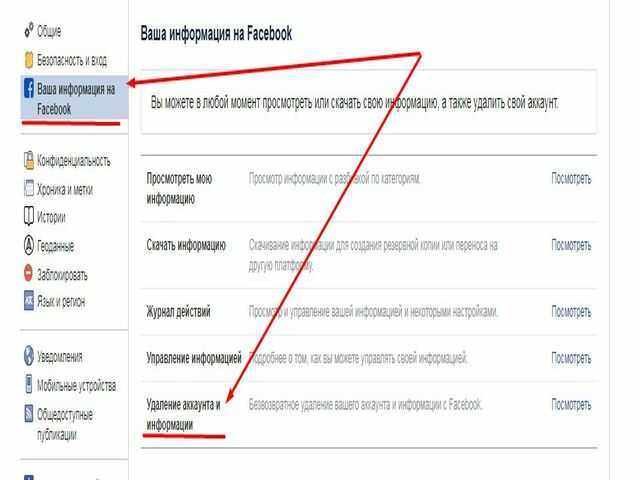 На следующей странице введите пароль, таким образом подтвердив серьезность своих намерений. В конце нажмите «Продолжить». Готово – аккаунт удален.
На следующей странице введите пароль, таким образом подтвердив серьезность своих намерений. В конце нажмите «Продолжить». Готово – аккаунт удален.
Как удалить приложение Facebook
После удаления страницы приложение Facebook больше не понадобится, а, значит, его тоже можно удалить.
На чистом Android
Перейдите на главный экран либо откройте меню приложений, если такое предусмотрено в лаунчере. Удерживая палец на иконке Facebook, перетащите ее в корзину и подтвердите удаление программы, выбрав «ОК» во всплывающем окне.
На смартфонах Samsung Galaxy под управлением One UI
Приложите палец к иконке приложения Facebook и держите в течение нескольких секунд, пока не раскроется контекстное меню. Среди доступных опций выберите «Удалить», а затем подтвердите выполнение действия, нажав «ОК».
В прошивке One UI, на базе которой работают многие смартфоны Samsung Galaxy, приложение Facebook предустановлено, из-за чего его нельзя удалить стандартными средствами. Зато можно отключить.
Зато можно отключить.
На телефонах Huawei и Honor на базе EMUI
Удерживайте палец на иконке Facebook на протяжении нескольких секунд, пока не раскроется меню, состоящее из нескольких пунктов. Кликните по кнопке «Удалить» и дайте согласие на выполнение действия, выбрав «Да» в появившемся окне.
На смартфонах Xiaomi под управлением MIUI
Зажмите иконку Facebook и переместите ее в корзину, после чего подтвердите удаление приложения, выбрав соответствующий вариант.
На iPhone, iPad и iPod touch
Коснитесь любой иконки, которая расположена на экране «Домой» и держите ее до тех пор, пока все значки не начнут покачиваться. Щелкните по крестику в левом верхнем углу иконки Facebook, а затем выберите «Удалить» в диалоговом окне. В конце нажмите кнопку Home либо кликните по пункту «Готово», если ваша модель iPhone или iPad лишена сканера Touch ID.
Как восстановить аккаунт после деактивации
Достаточно авторизоваться на сайте или в приложении Facebook, используя свои старые данные: адрес электронной почты и пароль. Вместо e-mail может быть использован номер телефона.
Вместо e-mail может быть использован номер телефона.
Автор статьи:
Главная / Инструкции / Как удалить аккаунт Facebook с телефона на Android или iPhone
Как навсегда удалить свою учетную запись Facebook?
Если у вас есть дополнительные профили Facebook и вы удаляете или деактивируете свою учетную запись Facebook, вы также удаляете или деактивируете все профили под своей учетной записью. Узнайте, как удалить или деактивировать отдельные профили.
Что произойдет, если я навсегда удалю свою учетную запись Facebook?
Вы не сможете повторно активировать свою учетную запись
Ваш профиль, фотографии, сообщения, видео и все остальное, что вы добавили, будет удалено навсегда. Вы не сможете получить ничего, что добавили.
Вы больше не сможете использовать Facebook Messenger.
Вы не сможете использовать вход через Facebook для других приложений, на которые вы могли подписаться с помощью своей учетной записи Facebook, таких как Spotify или Pinterest. Возможно, вам придется связаться с приложениями и веб-сайтами, чтобы восстановить эти учетные записи.
Возможно, вам придется связаться с приложениями и веб-сайтами, чтобы восстановить эти учетные записи.
Некоторая информация, например сообщения, которые вы отправили друзьям, может по-прежнему быть видна им после удаления вашей учетной записи. Копии отправленных вами сообщений хранятся в папках входящих ваших друзей.
Если вы используете свою учетную запись Facebook для входа в Oculus, удаление вашей учетной записи Facebook также приведет к удалению вашей информации Oculus. Это включает в себя ваши покупки приложений и ваши достижения. Вы больше не сможете вернуть какие-либо приложения и потеряете все существующие кредиты магазина.
Что делать, если я не хочу, чтобы весь мой контент удалялся, но хочу отдохнуть от Facebook?
Вы можете сделать перерыв в работе Facebook и временно деактивировать свою учетную запись. Когда вы временно деактивируете свою учетную запись:
Люди не смогут видеть ваш профиль Facebook или заходить на него.
Ваши фото, посты и видео не будут удалены.
Вы по-прежнему можете использовать Facebook Messenger. Изображение вашего профиля по-прежнему будет отображаться в ваших разговорах, и люди по-прежнему смогут искать вас по имени, чтобы отправить вам сообщение. Вы по-прежнему будете показываться друзьям на Facebook в тех местах, где они могут отправлять вам сообщения.
Вы по-прежнему можете использовать вход через Facebook для других приложений, таких как Spotify, Pinterest или Games.
Вы не сможете использовать свою учетную запись Facebook для доступа к продуктам Oculus или вашей информации Oculus.
Вы можете вернуться, когда захотите.
Узнайте, как временно деактивировать свою учетную запись.
Чтобы навсегда удалить свою учетную запись:
В своем основном профиле нажмите в правом нижнем углу Facebook.
Прокрутите вниз и нажмите «Настройки и конфиденциальность», затем нажмите «Настройки».
Коснитесь Доступ к профилю и управление им.
Нажмите «Деактивация и удаление».
Выберите «Удалить учетную запись» и нажмите «Продолжить удаление учетной записи».
Следуйте инструкциям на экране, чтобы продолжить удаление учетной записи.
Могу ли я отменить удаление моей учетной записи?
Если с момента инициации удаления прошло менее 30 дней, вы можете отменить удаление своей учетной записи. Через 30 дней ваша учетная запись и вся ваша информация будут безвозвратно удалены, и вы не сможете восстановить свою информацию.
С момента начала процесса удаления может пройти до 90 дней, прежде чем все опубликованные вами материалы будут удалены. Пока мы удаляем эту информацию, она недоступна для других пользователей Facebook.
Копии вашей информации могут оставаться по истечении 90 дней в резервном хранилище, которое мы используем для восстановления в случае аварии, программной ошибки или другого случая потери данных. Мы также можем хранить вашу информацию для таких вещей, как юридические вопросы, нарушения условий или усилия по предотвращению вреда. Узнайте больше о нашей Политике конфиденциальности.
Узнайте больше о нашей Политике конфиденциальности.
Чтобы отменить удаление учетной записи:
Войдите в свою учетную запись Facebook в течение 30 дней после удаления учетной записи.
Щелкните Отменить удаление.
Как удалить свою учетную запись Facebook на Android
Автор
Элвин Ванджала
Если вы больше не хотите использовать Facebook, вы можете деактивировать или удалить свою учетную запись на своем телефоне. Вот как это сделать на Android.
Facebook может быть большой тратой времени. Один из способов контролировать свое время — использовать инструменты цифрового благополучия, доступные на Android, для установки таймеров для приложения Facebook. Но если это не сработает, другой вариант — навсегда удалить свою учетную запись Facebook.
Вот как удалить свою учетную запись Facebook на телефоне Android.
В чем разница между деактивацией и удалением вашей учетной записи Facebook?
Facebook предлагает вам два варианта, если вы хотите отдохнуть от платформы. Вы можете деактивировать свою учетную запись или удалить ее. Это не то же самое. Деактивация вашей учетной записи Facebook означает, что вы по-прежнему можете войти в систему, когда захотите.
Если вы деактивируете свою учетную запись, люди не смогут найти вас на Facebook, так как ваш профиль будет отключен. Кроме того, Facebook деактивирует любую из ваших страниц, если вы являетесь единственным администратором.
Кроме того, хотя ваше имя и фотография будут удалены, не вся информация будет скрыта. Например, отправленные вами сообщения и ваше имя в списке друзей человека по-прежнему будут видны. Кроме того, ваши личные данные, такие как сообщения, фотографии и видео, останутся нетронутыми.
С другой стороны, удаление учетной записи — это когда вы хотите навсегда покинуть Facebook. Вместо того, чтобы подвергаться болезненному процессу удаления ваших сообщений в Facebook и других данных, удаление учетной записи выполняется за один шаг. Но если вы передумаете позже и захотите вернуться, вам придется создать новую учетную запись. Кроме того, если вы запустите страницу от имени единственного администратора, она также будет удалена.
Но если вы передумаете позже и захотите вернуться, вам придется создать новую учетную запись. Кроме того, если вы запустите страницу от имени единственного администратора, она также будет удалена.
Что делать перед удалением учетной записи Facebook
Удаление вашей учетной записи Facebook навсегда удалит ваш профиль с серверов компании. Имея это в виду, вам нужно сначала сделать несколько вещей, прежде чем нажимать кнопку «Удалить». Первое, что вы должны сделать, это загрузить свои данные.
Если вы часто используете Facebook в течение длительного периода времени, у вас, вероятно, есть много личных данных на платформе, таких как сообщения, истории, фотографии, видео и многое другое. Хорошей новостью является то, что вы можете загрузить всю свою историю Facebook, используя инструмент загрузки данных платформы.
Когда у вас есть копия ваших данных Facebook, следующим шагом будет проверка того, какие сторонние приложения связаны с вашей учетной записью. Поскольку эти приложения используют ваши учетные данные Facebook для входа в систему, важно добавить другой способ доступа к вашим учетным записям. Вы можете проверить, какие приложения связаны с вашей учетной записью Facebook на Android, выполнив следующие действия:
Поскольку эти приложения используют ваши учетные данные Facebook для входа в систему, важно добавить другой способ доступа к вашим учетным записям. Вы можете проверить, какие приложения связаны с вашей учетной записью Facebook на Android, выполнив следующие действия:
- Коснитесь меню гамбургера (три горизонтальные линии) в правом верхнем углу.
- Прокрутите вниз и выберите Настройки и конфиденциальность .
- Затем нажмите Настройки и прокрутите вниз до раздела Разрешения .
- Здесь нажмите Приложения и веб-сайты , чтобы увидеть все службы, подключенные к вашей учетной записи.
3 изображения
Затем вы должны добавить адрес электронной почты и пароль в качестве варианта входа в каждую из этих подключенных служб, чтобы не потерять доступ к своим учетным записям.
Как удалить свою учетную запись Facebook на мобильном телефоне
Выполнив два ключевых шага, описанных выше, вы можете безопасно удалить свою учетную запись Facebook.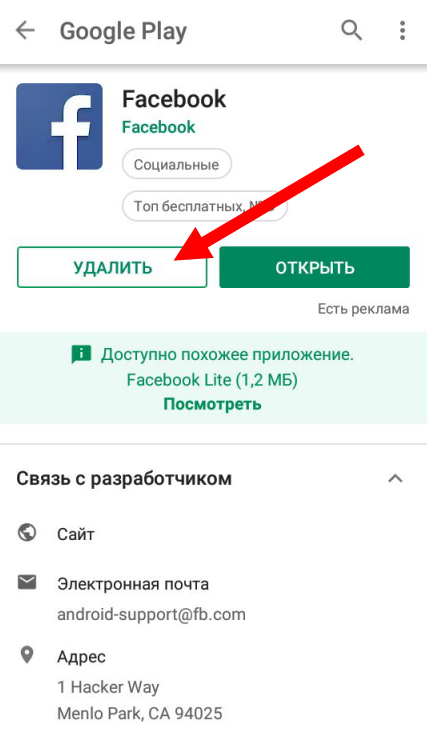 Удалить учетную запись Facebook на Android очень просто. Вот как:
Удалить учетную запись Facebook на Android очень просто. Вот как:
- Коснитесь меню гамбургеров в правом верхнем углу.
- Прокрутите вниз и выберите Настройки и конфиденциальность > Настройки .
- В разделе Учетная запись выберите Личная информация и информация об учетной записи .
- Затем нажмите Владение учетной записью и управление > Деактивация и удаление .
3 Изображения
- Выберите Удалить учетную запись , затем нажмите кнопку Продолжить удаление учетной записи .
- Сначала выберите причину удаления или нажмите Продолжить удаление учетной записи , чтобы пропустить.
- Страница удаления учетной записи покажет вам, что вы потеряете, если удалите свою учетную запись. Прочтите, чтобы убедиться, что вы согласны с этим, затем нажмите Удалить учетную запись .

- Введите свой пароль Facebook и выберите Продолжить > Удалить учетную запись , чтобы закончить.
3 изображения
Facebook запланирует удаление вашей учетной записи и сообщит вам об этом по электронной почте. Платформа предоставляет вам льготный период в 30 дней, в течение которого вы можете войти в систему, тем самым отменив запланированное удаление.
Не входите в систему в течение следующих 30 дней, если вы больше не используете Facebook. Несмотря на это, Facebook заявляет, что с момента начала процесса удаления может пройти до 90 дней, чтобы навсегда удалить всю информацию, которой вы поделились. Однако не волнуйтесь; ваша информация не будет доступна другим пользователям в течение всего процесса.
После того, как вы удалили свою учетную запись Facebook, следующим шагом будет удаление приложения. Вот пошаговое руководство по удалению нежелательных приложений Android.
Как деактивировать учетную запись Facebook на Android
Если риск, связанный с удалением вашей учетной записи Facebook, не стоит того, вот как вместо этого деактивировать ее:
- Коснитесь меню гамбургеров в правом верхнем углу.

- Прокрутите вниз и выберите Настройки и конфиденциальность > Настройки .
- Выберите Личная информация и информация об учетной записи > Владение учетной записью и управление ею .
- Коснитесь Деактивация и удаление , затем выберите Деактивировать учетную запись > Перейти к деактивации учетной записи .
- Введите свой пароль Facebook, затем нажмите Продолжить . Далее выберите причину деактивации и нажмите Продолжить . Facebook покажет вам различную информацию на следующей странице, в зависимости от вашей причины.
- Выберите Продолжить > Деактивировать мою учетную запись для завершения.
3 изображения
Вы немедленно выйдете из системы. Вы можете повторно активировать свою учетную запись, просто войдя еще раз.
Угробить Facebook навсегда
Facebook — одна из самых популярных социальных сетей.



